Hoe kan je een e-mail uitgesteld verzenden?
CC mail in aparte map ontvangen
AutoCorrectie instellen
Spellingscontrole aanzetten of uitzetten
Hoe kun je een bericht intrekken in Outlook?
Afwezigheidsassistent instellen
Markeren als gelezen uitstellen
Leesvenster aan of uit zetten

 (kun je deze knoppen niet vinden dan kan je ook klikken op 'Vertel wat u wilt doen' en hier intypen: Regels. Zo kom je ook bij de 2. Klik in het volgende venster op Nieuw (3).
(kun je deze knoppen niet vinden dan kan je ook klikken op 'Vertel wat u wilt doen' en hier intypen: Regels. Zo kom je ook bij de 2. Klik in het volgende venster op Nieuw (3). 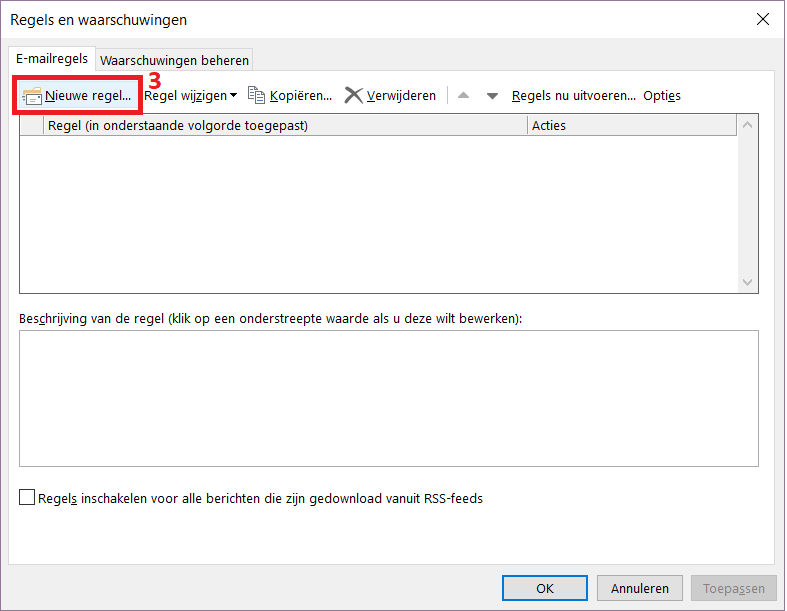 3. Klik in het volgende venster op Regel toepassen op berichten die ik ontvangen (4) en vervolgens op Volgende (5).
3. Klik in het volgende venster op Regel toepassen op berichten die ik ontvangen (4) en vervolgens op Volgende (5). 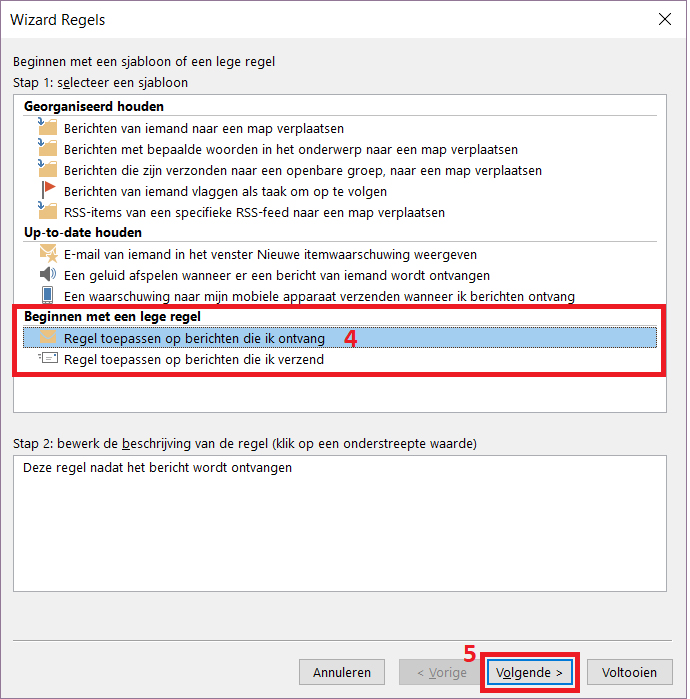 4. Je bent nu in het venster waar je de voorwaarden van je regel instelt. Zet bij stap 1 een vinkje in het hokje voor met mijn naam in het CC vak (6). Heb je dit gedaan, dan zie ik onder in het venster bij stap 2 de beschrijving van de regels zoals je deze tot nu toe hebt ingesteld (7). Klik op Volgende (8).
4. Je bent nu in het venster waar je de voorwaarden van je regel instelt. Zet bij stap 1 een vinkje in het hokje voor met mijn naam in het CC vak (6). Heb je dit gedaan, dan zie ik onder in het venster bij stap 2 de beschrijving van de regels zoals je deze tot nu toe hebt ingesteld (7). Klik op Volgende (8). 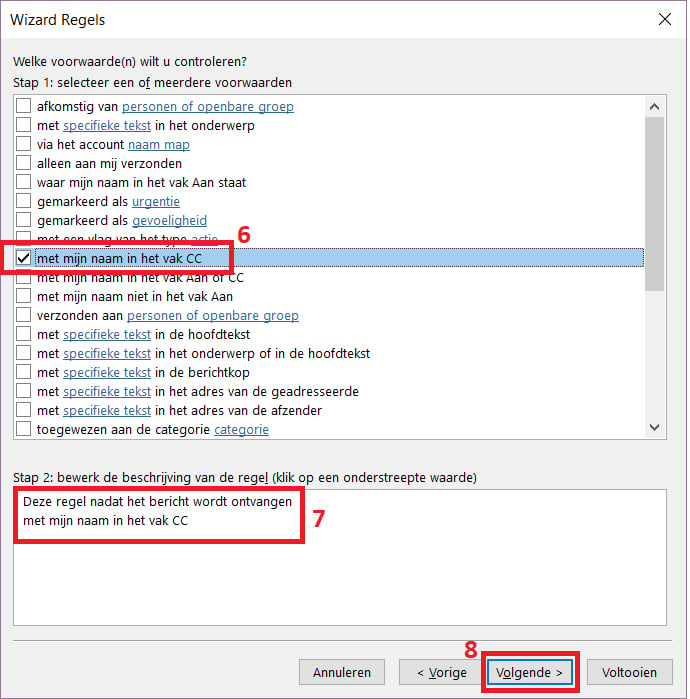 5. Je bent nu in het venster waar je aangeeft wat je met het bericht wil doen zodra deze bij je binnenkomt. Zet bij stap 1 een vinkje in het hokje voor verplaats het bericht naar naam map (9). Heb je dit gedaan, klik dan onder in het venster bij stap 2 op naam map (10).
5. Je bent nu in het venster waar je aangeeft wat je met het bericht wil doen zodra deze bij je binnenkomt. Zet bij stap 1 een vinkje in het hokje voor verplaats het bericht naar naam map (9). Heb je dit gedaan, klik dan onder in het venster bij stap 2 op naam map (10). 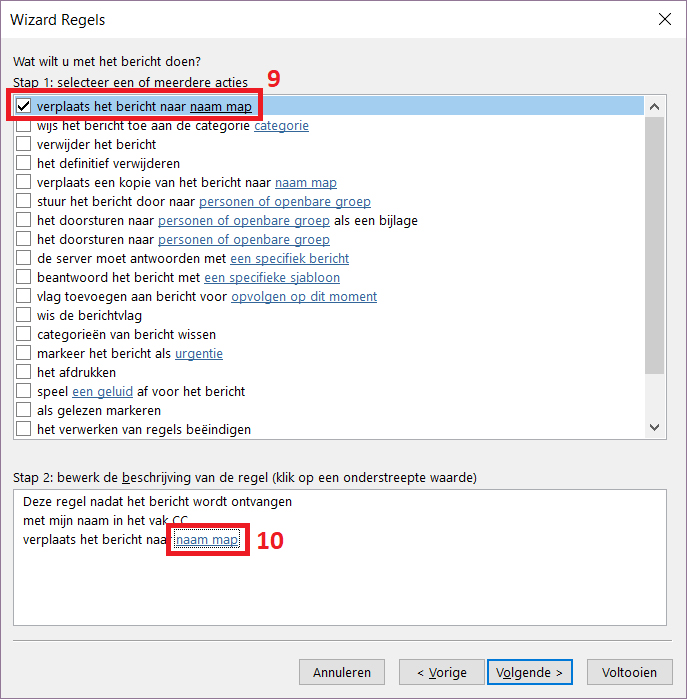 6. Selecteer in de mappenlijst jouw CC map als je deze al hebt aangemaakt (11) of maak een nieuwe map aan waar jou CC mails binnen komen door te klikken op Nieuw (12). Klik vervolgens op OK.
6. Selecteer in de mappenlijst jouw CC map als je deze al hebt aangemaakt (11) of maak een nieuwe map aan waar jou CC mails binnen komen door te klikken op Nieuw (12). Klik vervolgens op OK. 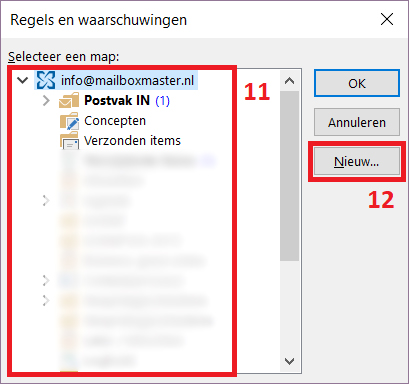 7. Controleer of de juiste map staat ingesteld bij stap 2 (13) en klik op Volgende (14).
7. Controleer of de juiste map staat ingesteld bij stap 2 (13) en klik op Volgende (14). 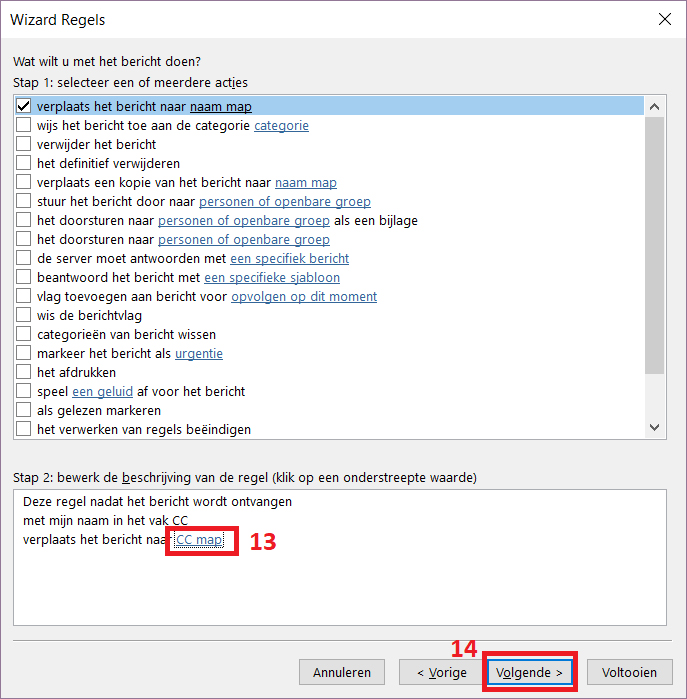 8. In het volgende venster kun je uitzonderingen op de regel toevoegen. Voorbeelden van uitzonderingen op regels
8. In het volgende venster kun je uitzonderingen op de regel toevoegen. Voorbeelden van uitzonderingen op regels 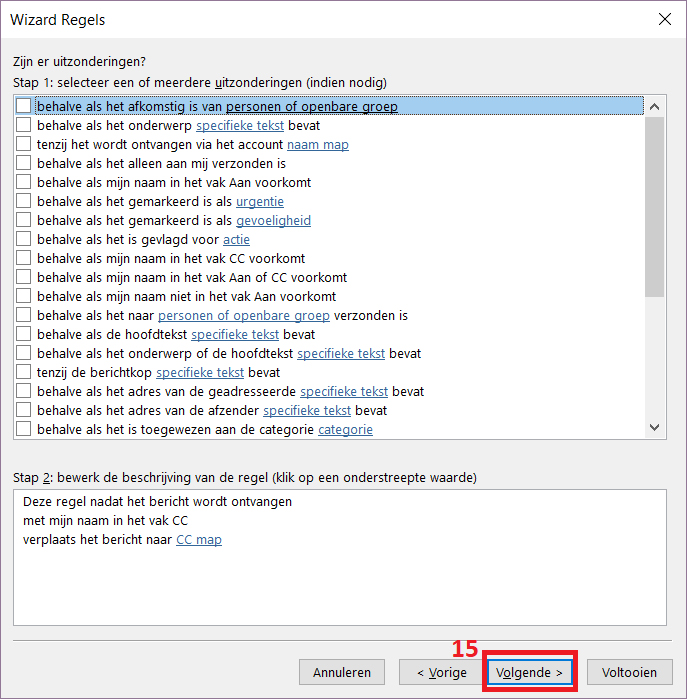 9. Geef in het volgende venster de regel een passende naam, bijvoorbeeld CC regel (16). Je kunt de regel nu direct van toepassing laten gaan op alle CC mails die al in je Postvak In staan. Klik dan het vinkje aan bij (17) en/of druk op Voltooien (18).
9. Geef in het volgende venster de regel een passende naam, bijvoorbeeld CC regel (16). Je kunt de regel nu direct van toepassing laten gaan op alle CC mails die al in je Postvak In staan. Klik dan het vinkje aan bij (17) en/of druk op Voltooien (18). 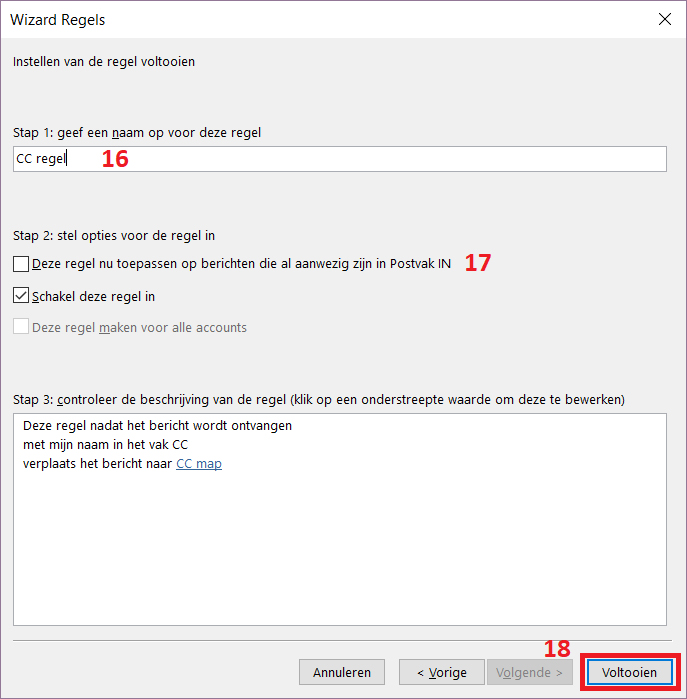 10. De regel is nu om alle e-mail waarbij jij in de CC staat in een aparte CC map te ontvangen, is nu ingesteld.
10. De regel is nu om alle e-mail waarbij jij in de CC staat in een aparte CC map te ontvangen, is nu ingesteld. 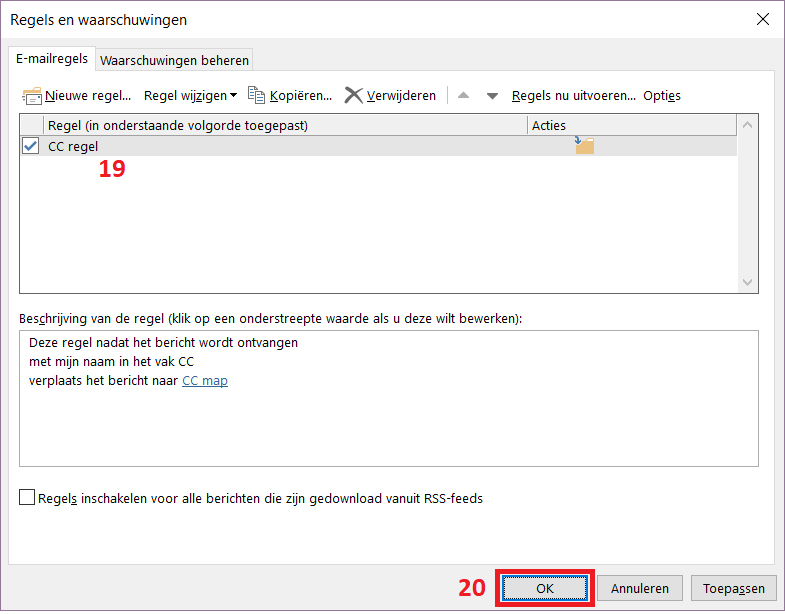
Marcel
op 15 Mar 2022André
op 18 Nov 2022Claudi
op 19 Apr 2023Richard
op 09 May 2023Monique
op 18 Oct 2023Vivianne Kroone
op 10 Nov 2023